Utilizatorii pot construi și implementa aplicații folosind imagini Docker, containere și volum montat pe containere. Cu toate acestea, uneori, dezvoltatorul Docker dorește să ștergă imaginile, containerele sau volumele Docker pentru a elibera spațiu în sistem, sau este posibil să nu mai fie necesare.
Această postare va demonstra:
- Cum să eliminați imaginile Docker?
- Cum să eliminați containerele Docker?
- Cum să eliminați volumele Docker?
Cum să eliminați imaginile Docker?
Componenta principală a platformei Docker care spune unui container cum să gestioneze sau să implementeze un proiect se numește „ Imagine Docker ”. Imaginile Docker sunt asociate cu containerele Docker și pot fi, de asemenea, executate independent. Cu toate acestea, dezvoltatorii pot întâmpina probleme la eliminarea imaginilor Docker dacă există containere asociate cu imaginile.
Consultați instrucțiunile pentru eliminarea imaginilor Docker.
Pasul 1: Vizualizați imaginile Docker
Mai întâi, enumerați toate imaginile utilizând comanda furnizată. „ -A ” este folosită pentru a lista toate imaginile Docker:
$ imagini docker -A
De exemplu, să eliminăm „ dockerimage ”:
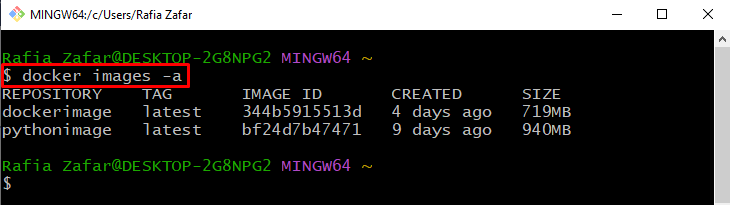
Pasul 2: Eliminați imaginile Docker
Pentru a elimina imaginea Docker, utilizați „ docker rmi
În acest moment, este posibil să primiți o eroare dacă imaginea este asociată cu orice container Docker, așa cum se arată mai jos:
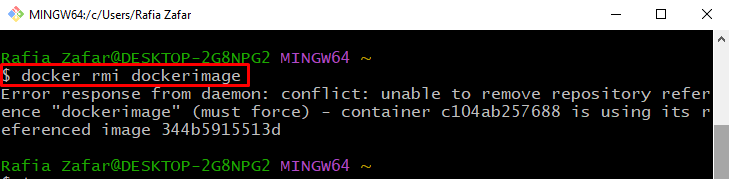
Pentru a elimina imaginea cu forță și a rezolva conflictul, utilizați „ -f ' opțiune:
$ docker rmi -f dockerimageIeșirea indică faptul că imaginea a fost ștearsă:
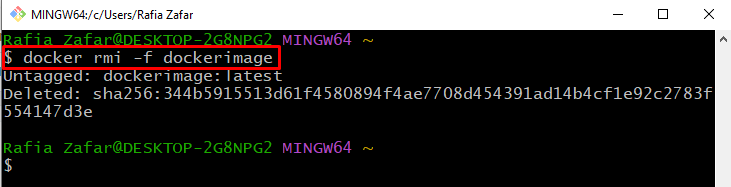
Pasul 3: Confirmați dacă imaginea este eliminată
Pentru a confirma dacă imaginea Docker este eliminată sau nu, enumerați din nou toate imaginile:
$ imagini docker -AAici, puteți vedea că am șters cu succes imaginea Docker:
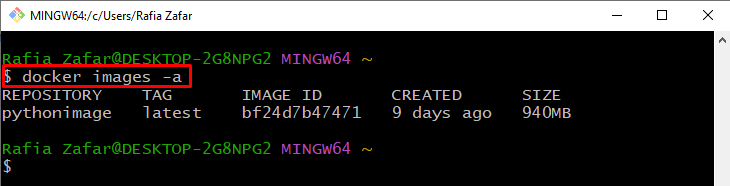
Cum să eliminați containerul Docker?
„ Container Docker ” este o altă parte importantă a platformei Docker folosită pentru a gestiona, a construi și a implementa aplicații. Toate dependențele de proiect, pachetele și codul sursă sunt conținute într-un singur container Docker. Acestea sunt denumite un mediu de dezvoltare de virtualizare.
Pentru a îndepărta containerele neutilizate sau ieșite, parcurgeți instrucțiunile date.
Pasul 1: Vizualizați containerele Docker
Pentru a enumera toate containerele Docker, „ docker ps comanda ” este folosită împreună cu comanda „ -A ' opțiune:
$ docher ps -ADe exemplu, să eliminăm „ great_engelbart ” container:
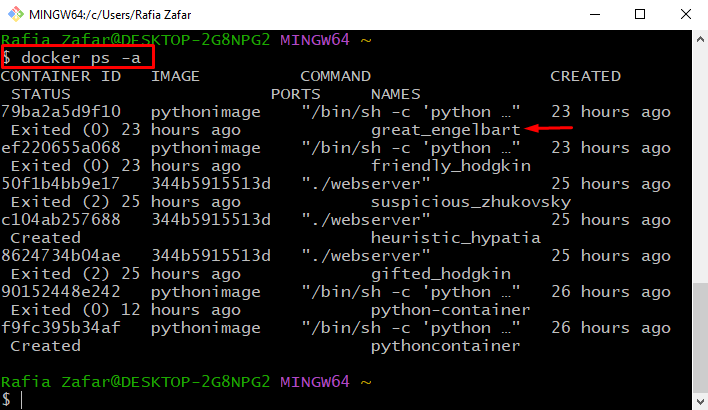
Pasul 2: Eliminați containerul Docker
Pentru a elimina containerul Docker, executați „ docker rm
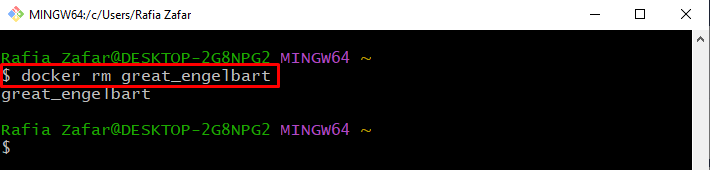
Alternativ, utilizatorii pot elimina și containerul Docker folosind id-ul său:
$ docher rm 79ba2a5d9f10Pasul 3: Verificați că containerul Docker este eliminat
Să verificăm dacă containerul Docker este șters sau nu, vizualizând lista de containere Docker:
$ docher ps -ADin rezultatul de mai jos, puteți vedea că am eliminat cu succes „ great_engelbart ” Container Docker:
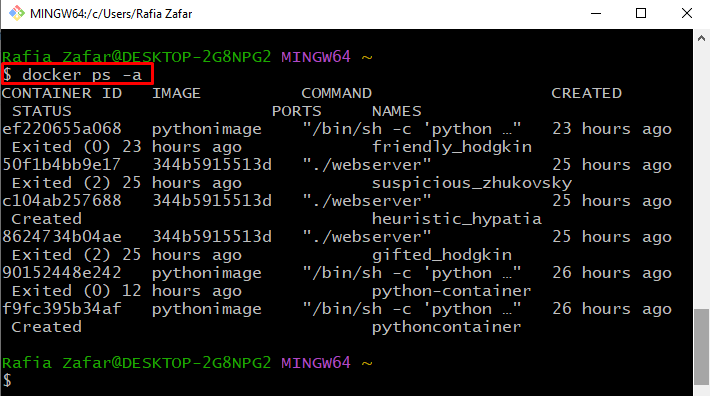
Cum să eliminați volumul Docker?
„ Volumul Docker ” este partea din containerul Docker și se referă la sistemul de fișiere care este conectat la containerul Docker. Ele sunt folosite pentru a persista datele utilizate de sau generate de containerul Docker.
Pentru a elimina volumul Docker, consultați instrucțiunile furnizate.
Pasul 1: Listează în jos volumul Docker
Pentru a enumera toate volumele Docker, „ volumul docker ls ” comanda este utilizată după cum urmează:
$ volumul docker lsSă eliminăm „ pythonimage „Volum Docker:
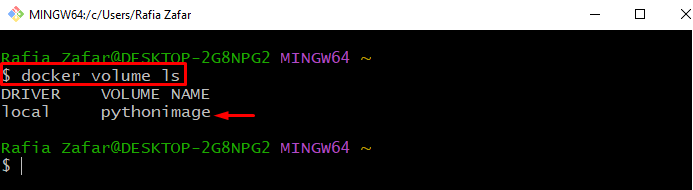
Pasul 2: Eliminați volumul Docker
Pentru a elimina volumul Docker, executați „ docker volume rm
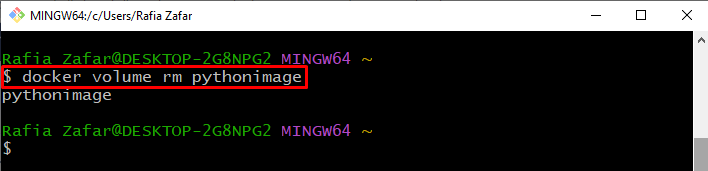
Pasul 3: Verificați că volumul este eliminat
Din nou, verificați lista de volume și verificați dacă volumul specificat este eliminat sau nu:
$ volumul docker lsRezultatul de mai jos indică faptul că am eliminat cu succes volumul Docker:
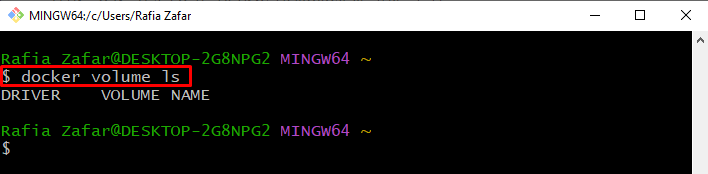
Cum să tăiați sistemul Docker?
Tunderea sistemului Docker este un proces de tăiere a sistemului Docker, ceea ce înseamnă eliminarea tuturor imaginilor, containerelor și volumului Docker neutilizate și oprite.
Pentru a tăia sistemul Docker, parcurgeți comanda menționată:
$ sistem docker prună uscată 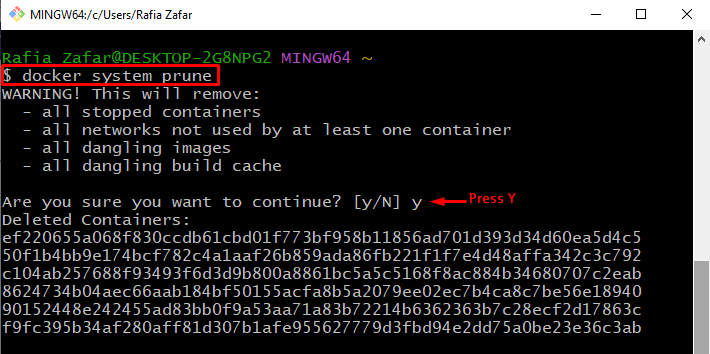
Acum, verificați rezultatul comenzii menționate mai sus, listând toate containerele Docker:
$ docher ps -ADin rezultat, puteți vedea că „ taierea sistemului docker ” Comanda elimină toate containerele Docker oprite:
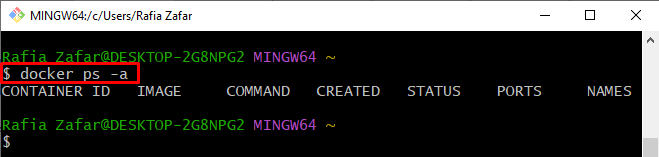
Am explicat cum să eliminați imaginile, containerele și volumele Docker.
Concluzie
Pentru a elimina imaginile Docker, utilizați „ docker rmi -f